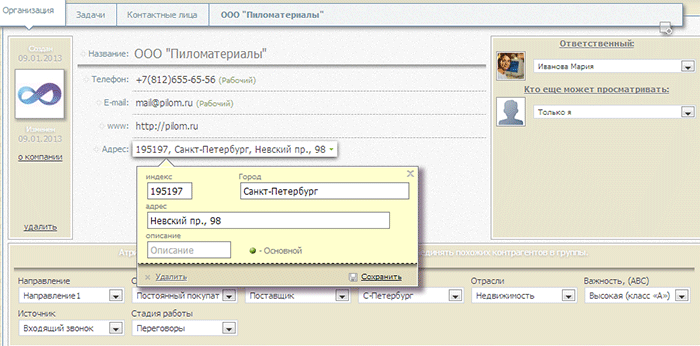Как добавить нового Контрагента?
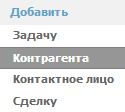
Наводим курсор на кнопку + Добавить в правой верхней части экрана и выбираем Контрагента. Открывается карточка Контрагента. Нажимаем на строчку ![]() и в появившемся
окне вводим наименование Контрагента, нажимаем кнопку
и в появившемся
окне вводим наименование Контрагента, нажимаем кнопку ![]() . После этого Карточку Контрагента можно закрыть – новый Контрагент появится в списке.
. После этого Карточку Контрагента можно закрыть – новый Контрагент появится в списке.
Если есть время и желание сразу добавить контактные данные Контрагента и другую полезную информацию, нужно нажимать на строки ![]() ,
,
![]() ,
, ![]() ,
,
![]() и аналогично добавлению названия ввести эти данные.
и аналогично добавлению названия ввести эти данные.
Слева от информации о Контрагенте Вы можете добавить изображение Контрагента. Для этого необходимо нажать на изображение здания и выбрать необходимую картинку у Вас на компьютере.
Под изображением можно добавить любую другую информацию о компании с помощью строчки ![]() .
.
В нижней части Карточки Контрагента можно выбирать и устанавливать различные атрибуты (признаки), по которым в дальнейшем можно фильтровать списки Контрагентов. Сами атрибуты можно настраивать самостоятельно в разделе Дополнительно -> Справочники -> Контрагенты.